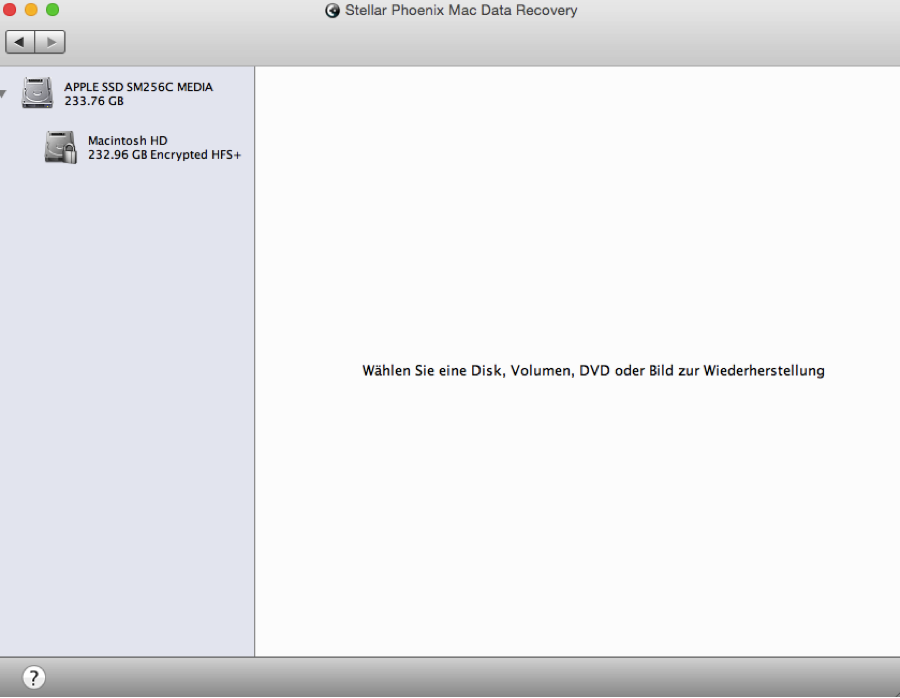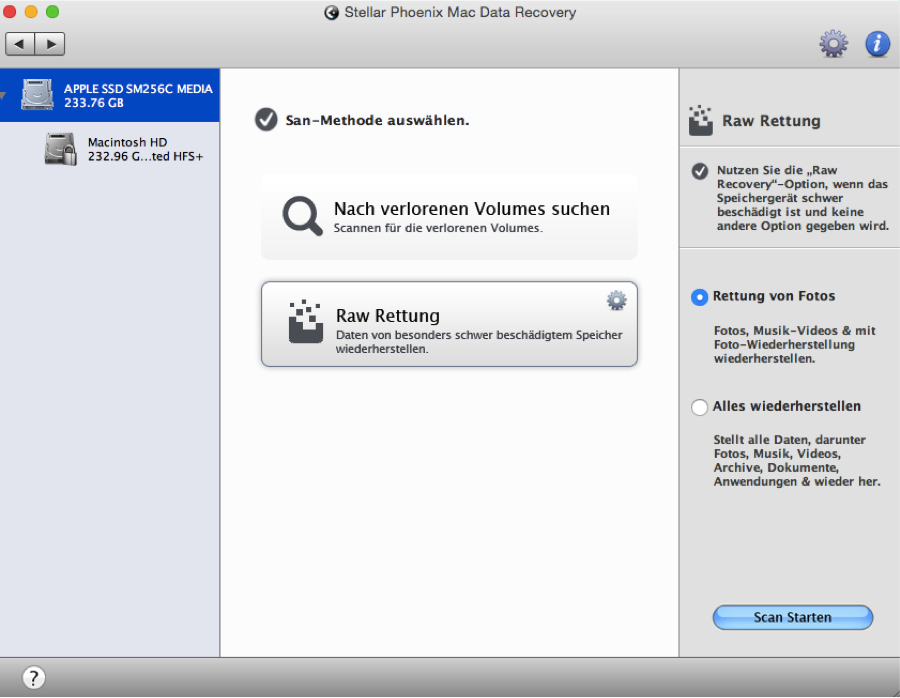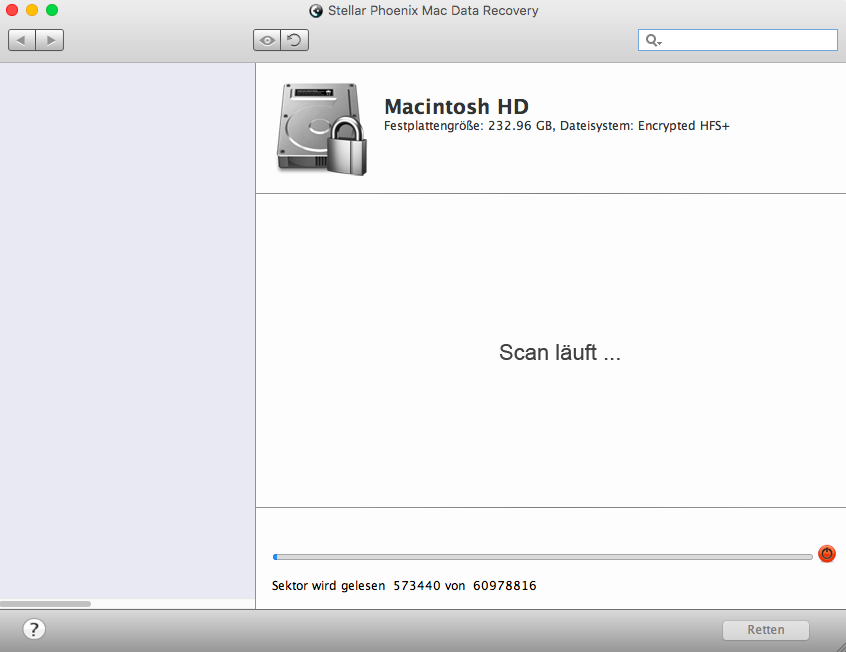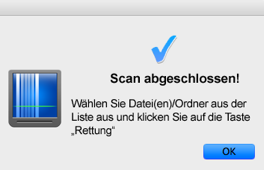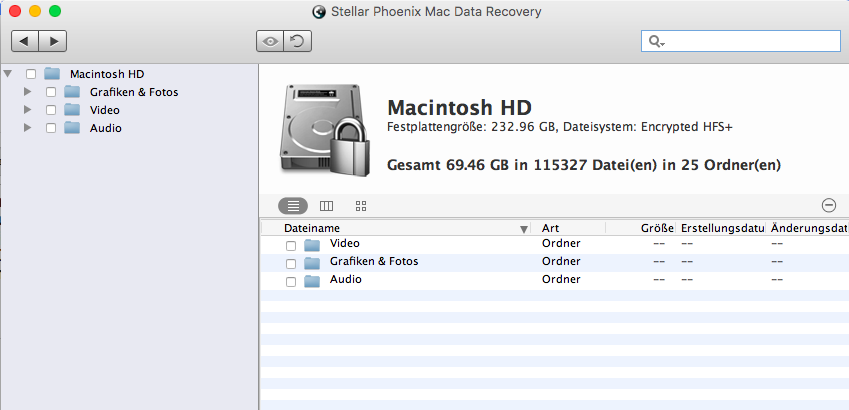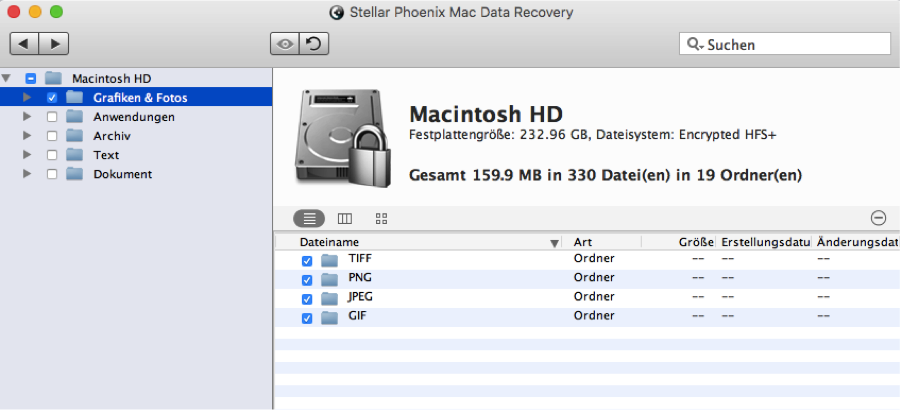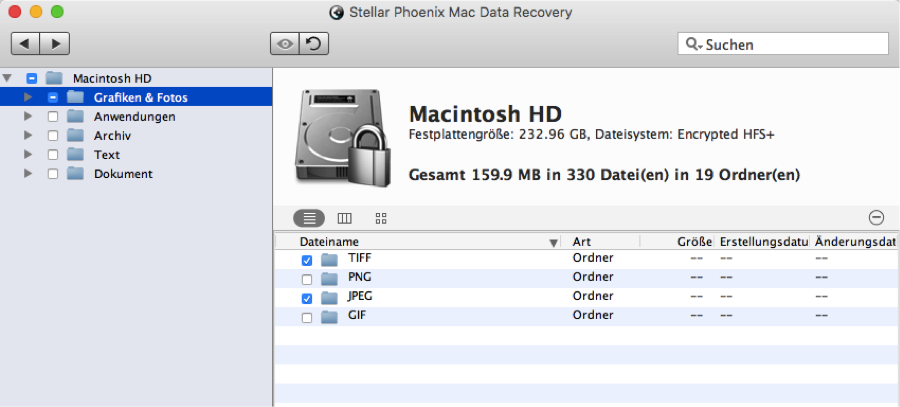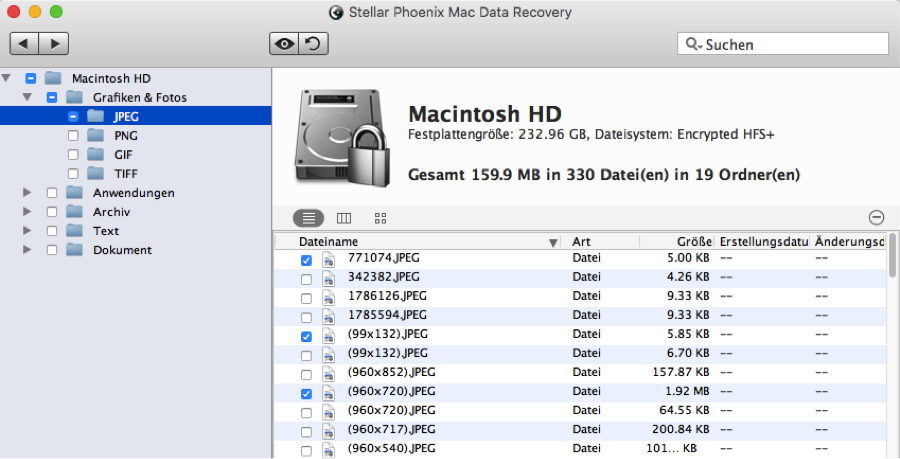Fotowiederherstellung auf einem Mac
Suchen Sie ein benutzerfreundliches Programm, um Fotos auf Ihrem Mac wiederherzustellen?
Es ist uns allen schon einmal passiert: Fotos werden entweder versehentlich gelöscht oder gehen aufgrund einer unerwarteten Katastrophe, wie einer korrupten Festplatte oder einem plötzlichen Stromausfall, verloren. Egal, was der Grund ist, der Verlust der wichtigen Erinnerungen und Bilder kann wie ein Weltuntergang erscheinen! Aber keine Sorgen: die Dateien sind wiederherstellbar, indem Sie ein verlässliches Programm zur Fotowiederherstellung verwenden.
Die Stellar Phoenix Mac Data Recovery Software bietet eine einfache Benutzeroberfläche mit genau den richtigen Funktionen für die schnelle, verlässliche Fotowiederherstellung. Sie müssen einfach die Mac-Version herunterladen und installieren. Innerhalb von wenigen Minuten findet diese die gelöschten Fotos am ausgewählten Datenträger der Mac-Festplatte und kann sie problemlos wiederherstellen. Das Programm ist mit folgenden Mac-Geräten kompatibel:
· Air
· iMac
· MacBook Pro
· Mac Pro
· Mac Mini
Stellar Phoenix Mac Data Recovery kann Fotos von Ihrer Hauptfestplatte oder von externen Geräten wiederherstellen. Zur einfachen Fotowiederherstellung müssen Sie nur das Programm öffnen, den geeigneten Wiederherstellungsmodus auswählen und dem Programm bei der Arbeit zusehen.
Retten Sie Ihre Fotos in 5 einfachen Schritten
Absolvieren Sie nach der Installation des Programms die folgenden Schritte, um Ihre Fotos zu retten, bevor sie endgültig entfernt werden.
Schritt 1: Klicken Sie auf Neuen Scan starten, um den Datenträger auszuwählen, der gescannt und wiederhergestellt werden soll.
Wählen Sie danach das Laufwerk aus, das das Programm zur Wiederherstellung von Mac-Daten scannen soll. In dieser Anleitung wählen wir Macintosh HD aus:
Schritt 2: Klicken Sie danach auf Raw Rettung und wählen Sie die Option Rettung von Fotos aus. Das ist die beste Option, um verlorene oder gelöschte Fotos auf einem Mac zu retten.
Anmerkung: Jede Änderung, die Sie an Ihrem Mac vornehmen, könnte die gelöschten Daten endgültig überschreiben. Um sicherzustellen, dass die Fotos wiederhergestellt werden können, hören Sie sofort auf, an Ihrem Mac zu arbeiten und starten Sie so schnell wie möglich den Wiederherstellungsvorgang dieses Programms.
Zu diesem Zeitpunkt hat der Scan noch nicht begonnen. Sie müssen im unteren Bereich des Fensters auf Scan starten klicken, um nach wiederherstellbaren Fotos zu suchen.
Es dauert eine Weile, bis der Scan abgeschlossen ist, wobei die Dauer von der Größe des gescannten Mediums abhängt. Während der Vorgang läuft, sieht das Programm wie im nachfolgend gezeigten Screenshot aus.
Sie können den Vorgang jederzeit abbrechen, indem Sie auf Scan abbrechen – den roten Kreis neben dem Fortschrittsbalken – klicken.
Eine Bestätigungsnachricht wird angezeigt, um Sie über den erfolgreichen Abschluss des Scans zu informieren. Sie müssen auf OK klicken, um diese Nachricht zu schließen und die Objekte auszuwählen, die Sie wiederherstellen möchten.
Schritt 3: Danach müssen Sie die Fotos, Dateitypen oder alle gefundenen Objekte zur Wiederherstellung auswählen. Die Scanresultate werden in einer Baumansicht angezeigt und je nach Medientyp und -format in Ordner eingeteilt.
Während Sie eine Fotowiederherstellung mit dem Programm zur Mac-Datenwiederherstellung durchführen, haben Sie drei Möglichkeiten, um Dateien auszuwählen:
- Sie wählen alle Fotos, die vom Programm gefunden wurden.
- Sie wählen bestimmte Fotoformate (JPEG, TIFF, PNG, etc.) aus.
- Sie markieren einzelne Dateien, die Sie wiederherstellen möchten.
Verwenden Sie die Baumansicht, um die gefundenen Objekte zu durchsuchen, und markieren Sie das Kontrollkästchen vor jedem Verzeichnis, das Sie wiederherstellen möchten. Um alle Fotos wiederherzustellen, markieren Sie einfach wie nachfolgend gezeigt den Ordner Grafiken & Fotos:
Alternativ können Sie bestimmte Formate auswählen, indem Sie auf der rechten Seite des Fensters das Kontrollkästchen vor jedem Dateiformat markieren. Falls Sie zum Beispiel nur JPEG- und TIFF-Dateien retten möchten, markieren Sie diese beiden Unterordner des Ordners Grafiken & Fotos.
Sie können auch jede Datei einzeln auswählen, indem Sie auf eines der Fotoformate – wie JPEG – klicken und dann die gewünschten Dateien auf der rechten Seite des Fensters auswählen. Im nachfolgenden Beispiel wurde drei Datei im JPEG-Ordner ausgewählt.
Schritt 4: Um die Wiederherstellung Ihrer Dateien abzuschließen, klicken Sie auf Retten. Diesen Button finden Sie in der rechten unteren Ecke des Fensters.
Schritt 5: Bevor die wiederhergestellten Fotos gespeichert werden können, müssen Sie einen Speicherort auf Ihrem Mac auswählen. An diesem Speicherort wird der Ordner „Root“ abgelegt, welchen das Programm automatisch erstellt. Sobald Sie Ihre Auswahl getroffen haben, schließt das Programm zur Mac-Datenwiederherstellung den Wiederherstellungsvorgang ab.
Falls Ihnen ein kleines – oder großes – Missgeschick passiert ist, können Sie sich jetzt entspannt zurücklehnen, da Sie das richtige Programm gefunden haben. Gelöschte oder verlorene Fotos können auf Ihrem Mac wiederhergestellt werden! Sie müssen dafür einfach die folgenden Schritte in Stellar Phoenix Mac Data Recovery absolvieren:
1. Wählen Sie ein Medium aus, das gescannt werden soll.
2. Wählen Sie eine Wiederherstellungsmethode.
3. Warten Sie, bis der Scan die verfügbaren Dateien gefunden hat.
4. Markieren Sie das Kontrollkästchen vor dem gewünschten Foto oder Ordner.
5. Wählen Sie einen Speicherort aus und lassen Sie das Programm den Rest erledigen.
Es ist sehr frustrierend, wenn Fotos einfach verschwunden sind. Indem Sie schnell reagieren und die Stellar Phoenix Mac Data Recovery Software verwenden, ist das Problem aber schnell wieder gelöst!